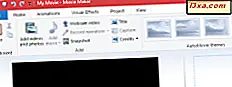En kritik mot Windows 8 var att du inte enkelt kunde komma åt Windows Store- appar från skrivbordet . De var gömda, körde i en annan miljö och växla mellan dem och skrivbordsprogrammen var svårare än det borde ha varit. Windows 8.1 åtgärdar problemet genom att låta användare stifta Windows Store- appar på Aktivitetsfältet och ställa in Aktivitetsfältet så att det visar körbara appar. Så här arbetar du med Windows Store- appar på Windows 8.1-aktivitetsfältet:
OBS! Det som visas i denna handledning fungerar inte på Windows 8. Du måste installera Windows 8.1-uppgraderingen för att detta ska fungera.
Så här klämmer du dina favoritappar till Windows 8.1-aktivitetsfältet
Du kan stifta vilken enskild Windows Store- app som helst på aktivitetsfältet genom att högerklicka på sin sida i Start- skärmen och välja "Pin to taskbar" .

På en enhet med beröring, gå till Start- skärmen och tryck och håll nere medan du släpar ner fliken av den app som du vill stifta. Kontextmenyn visas längst ner på skärmen. Där trycker du på "Pin till Aktivitetsfältet" .

Om appen du vill stifta inte har en kakel på startskärmen skriver du namnet och sök charmen visar automatiskt den i listan med sökresultat. Högerklicka eller tryck och håll inne sitt namn. Tryck sedan på "Pin till Aktivitetsfältet" .

Du kan också gå till Apps View, hitta dess genväg och högerklicka eller tryck och håll ner den medan du drar något nedåt. Tryck sedan på "Pin till aktivitetsfältet" .

Det här är de metoder vi använder för att fasta moderna appar på aktivitetsfältet på Windows 8.1- skrivbordet .
Så här avlägsnar du moderna appar från Windows 8.1-aktivitetsfältet
När du har fastat Windows Store- appar på Aktivitetsfältet kommer de att stanna kvar tills du släpper dem.
Du kan ta bort dem från aktivitetsfältet genom att högerklicka på (eller trycka och hålla ned) och välja "Unpin this program from taskbar" .

Så här ställer du in Aktivitetsfältet för att visa Running Apps tillsammans med skrivbordsprogram
Du kanske vill ha alla dina Windows Store- appar visas automatiskt på aktivitetsfältet varje gång du kör dem. Det här är till hjälp när du använder både skrivbordsapplikationer och appar från Windows Store .
Ett sätt att ställa in Windows 8.1 för att göra detta är att gå till PC-inställningar.
Där klickar du på eller knackar på PC och enheter, sedan hörn och kanter . Ställ in "Visa Windows Store-appar på Aktivitetsfältet" på På.

Ett mer direkt sätt att ställa det är från de val som visas när du använder sökordets aktivitetsfält medan du är på Start- skärmen. Om du inte är bekant med hur du söker i Windows 8.1 har vi en handledning för dig: Introduktion till Windows 8.1: Hur fungerar sökningen och hur man använder den ?.
Välj "Välj om du vill visa Windows Store-appar på aktivitetsfältet" . Detta tar dig direkt till avsnittet hörn och kanter som delades tidigare. Därifrån fortsätter du som beskrivet ovan.

Du kan också ställa in det här på skrivbordet genom att öppna fältet Aktivitetsfält och Navigationsegenskaper . Vi har delat hur du öppnar den i den här guiden: Hur man anpassar aktivitetsfältet i Windows 7 och Windows 8.1.

Markera rutan som säger "Visa Windows Store-appar på Aktivitetsfältet" och klicka på OK .
Så här öppnar du Aktivitetsfältet medan du kör program
Windows Store- program körs i helskärm och aktivitetsfältet försvinner. Det betyder inte att du inte kan använda aktivitetsfältet. Det är bara dolt.
Du kan få den att visas igen tillfälligt genom att flytta pekaren till platsen på skärmen där du har placerat aktivitetsfältet. Det kommer att dyka upp och visa genvägar till de appar som du har fastat, liksom ikonerna för alla program och program som körs, så att du enkelt kan växla mellan dem.

När du är klar flyttar du pekaren och aktivitetsfältet återställs.
Slutsats
Aktivitetsfältet är ett av Microsofts bättre uppfinningar, och det finns många sätt att få optimal användning av det. Att kunna hitta det medan du är i en Windows Store- app betyder mycket mindre frustration. Innan du stänger den här artikeln vill vi veta om det hjälper dig att komma åt Windows Store- appar från Aktivitetsfältet. Gör det lättare för dig att byta mellan appar och skrivbordsprogram?